Skanowanie na żądanie
Zadanie Skanowanie na żądanie umożliwia ręczne uruchomienie skanowania komputera klienckiego (poza zaplanowanym skanowaniem).
Wybierz jedną z następujących opcji, aby utworzyć nowe zadanie klienta:
•Kliknij Zadania > Nowe > ![]() Zadanie klienta.
Zadanie klienta.
•Kliknij Zadania > wybierz żądany typ zadania i kliknij przycisk Nowe > ![]() Zadanie klienta.
Zadanie klienta.
•Kliknij urządzenie docelowe w obszarze Komputery i wybierz opcję ![]() Zadania >
Zadania > ![]() Nowe zadanie.
Nowe zadanie.
Podstawowe
W sekcji Podstawowe wprowadź podstawowe informacje dotyczące zadania, takie jak nazwa i opis (opcjonalnie). Kliknij opcję Wybierz tagi, aby przypisać tagi.
Z menu rozwijanego Zadanie wybierz typ zadania, które chcesz utworzyć i skonfigurować. Jeśli przed utworzeniem nowego zadania wybrano konkretny typ zadania, opcja w menu Zadanie zostaje wstępnie wybrana na podstawie wcześniejszego wyboru. W polu Zadanie (patrz lista wszystkich zadań) określane są ustawienia zadania i jego zachowanie.
Ustawienia
Wyłączenie komputera po skanowaniu — zaznaczenie tego pola wyboru spowoduje wyłączenie komputera po zakończeniu skanowania.
Można skonfigurować zachowanie ponownego uruchamiania/zamykania zarządzanych komputerów. Na komputerze musi być uruchomiony produkt zabezpieczający ESET obsługujący to ustawienie.
Profil skanowania
Tutaj można wybrać żądany profil z menu rozwijanego:
•Skanowanie dokładne — jest to profil wstępnie zdefiniowany na kliencie, skonfigurowany jako najdokładniejszy profil skanowania, który umożliwia sprawdzenie całego systemu, ale również trwa najdłużej i pochłania najwięcej zasobów.
•Skanowanie inteligentne — Tryb skanowania inteligentnego umożliwia szybkie uruchomienie skanowania komputera i wyleczenie zainfekowanych plików bez konieczności podejmowania działań przez użytkownika. Zaletą skanowania inteligentnego jest łatwość obsługi i brak konieczności szczegółowej konfiguracji skanowania. W ramach skanowania inteligentnego sprawdzane są wszystkie pliki na dyskach lokalnych, a wykryte infekcje są automatycznie leczone lub usuwane. Automatycznie ustawiany jest domyślny poziom leczenia.
•Skanowanie z menu kontekstowego — skanowanie klienta przy użyciu wstępnie zdefiniowanego profilu skanowania z możliwością dostosowania skanowanych obiektów.
•Profil niestandardowy — skanowanie niestandardowe umożliwia użytkownikowi określenie parametrów skanowania, takich jak skanowane obiekty i metody skanowania. Zaletą skanowania niestandardowego jest możliwość szczegółowej konfiguracji parametrów. Konfiguracje można zapisywać w zdefiniowanych przez użytkownika profilach skanowania, co ułatwia wielokrotne przeprowadzanie skanowania z zastosowaniem tych samych parametrów. Profil należy utworzyć przed uruchomieniem zadania w ramach opcji profilu niestandardowego. Po wybraniu profilu niestandardowego z menu rozwijanego wpisz dokładną nazwę profilu w polu Profil niestandardowy.
Leczenie
Domyślnie wybrana jest opcja Skanuj z leczeniem. To ustawienie włącza automatyczne leczenie znalezionych zarażonych obiektów. Jeśli nie jest to możliwe, zostają poddane kwarantannie.
Skanuj obiekty docelowe
Opcja Skanuj wszystkie obiekty docelowe również jest domyślnie włączona. W ramach tego ustawienia skanowane są wszystkie obiekty docelowe określone w profilu skanowania. W przypadku odznaczenia tej opcji należy ręcznie określić obiekty docelowe skanowania w polu Dodaj obiekt docelowy. W polu tekstowym należy wpisać obiekt skanowania i kliknąć opcję Dodaj. Obiekt docelowy zostanie wyświetlony w widocznym poniżej polu Skanowane obiekty. Obiektem docelowym skanowania może być plik lub lokalizacja. Można też uruchomić wstępnie zdefiniowane skanowanie, używając dowolnego z poniższych ciągów jako obiektu docelowego skanowania:
Obiekt docelowy skanowania |
Przeskanowane lokalizacje |
|---|---|
${DriveRemovable} |
Wszystkie dyski i urządzenia wymienne. |
${DriveRemovableBoot} |
Sektory rozruchowe dysków wymiennych. |
${DriveFixed} |
Dyski twarde (HDD, SSD). |
${DriveFixedBoot} |
Sektory rozruchowe dysków twardych. |
${DriveRemote} |
Dyski sieciowe. |
${DriveAll} |
Wszystkie dostępne dyski. |
${DriveAllBoot} |
Sektory rozruchowe i skany UEFI wszystkich dysków. Przeczytaj więcej o skanerze UEFI w słowniczku. |
${DriveSystem} |
Dyski systemowe. |
${Share} |
Dyski udostępnione (tylko produkty serwerowe). |
${Boot} |
Główny sektor rozruchowy. |
${Memory} |
Pamięć operacyjna. |
${Registry} |
Rejestr systemowy (tylko dla punktu końcowego ESET Endpoint 8 lub nowszego). |
${Wmi} |
Baza danych WMI (tylko dla punktu końcowego ESET Endpoint 8 i nowszych). |
Poniżej znajdują się przykłady używania parametrów obiektu docelowego Skanowanie na żądanie: ▪Plik: C:\Users\Data.dat ▪Folder C:\MyFolder ▪Ścieżka lub plik w systemie Unix /usr/data ▪Lokalizacja UNC systemu Windows \\server1\scan_folder ▪Wstępnie zdefiniowany ciąg ${Memory} |
Podsumowanie
Przejrzyj podsumowanie skonfigurowanych ustawień i kliknij pozycję Zakończ. Zostanie utworzone zadanie klienta oraz otworzy się małe okno:
•Kliknij opcję Utwórz element wyzwalający (zalecane), aby określić obiekty docelowe zadań klienta (komputery lub grupy) i element wyzwalający.
•Jeśli klikniesz przycisk Zamknij, możesz utworzyć element wyzwalający później: kliknij wystąpienie Zadanie klienta i z menu rozwijanego wybierz pozycję ![]() Uruchom w.
Uruchom w.
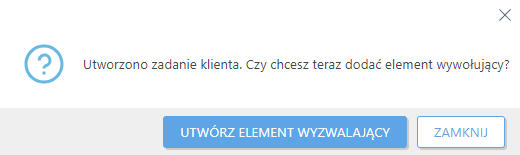
W obszarze Zadania widoczny jest pasek postępu, ikona stanu i szczegóły każdego utworzonego zadania.